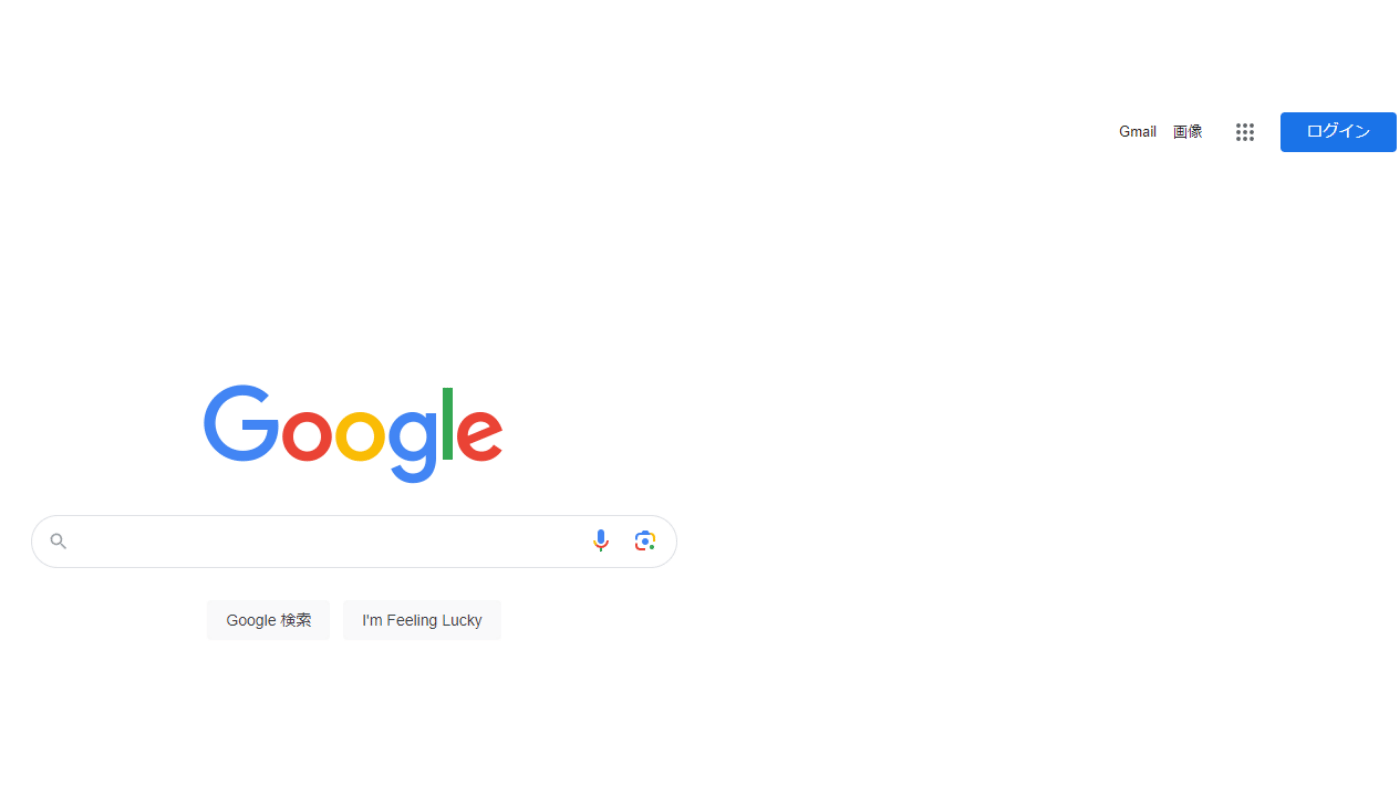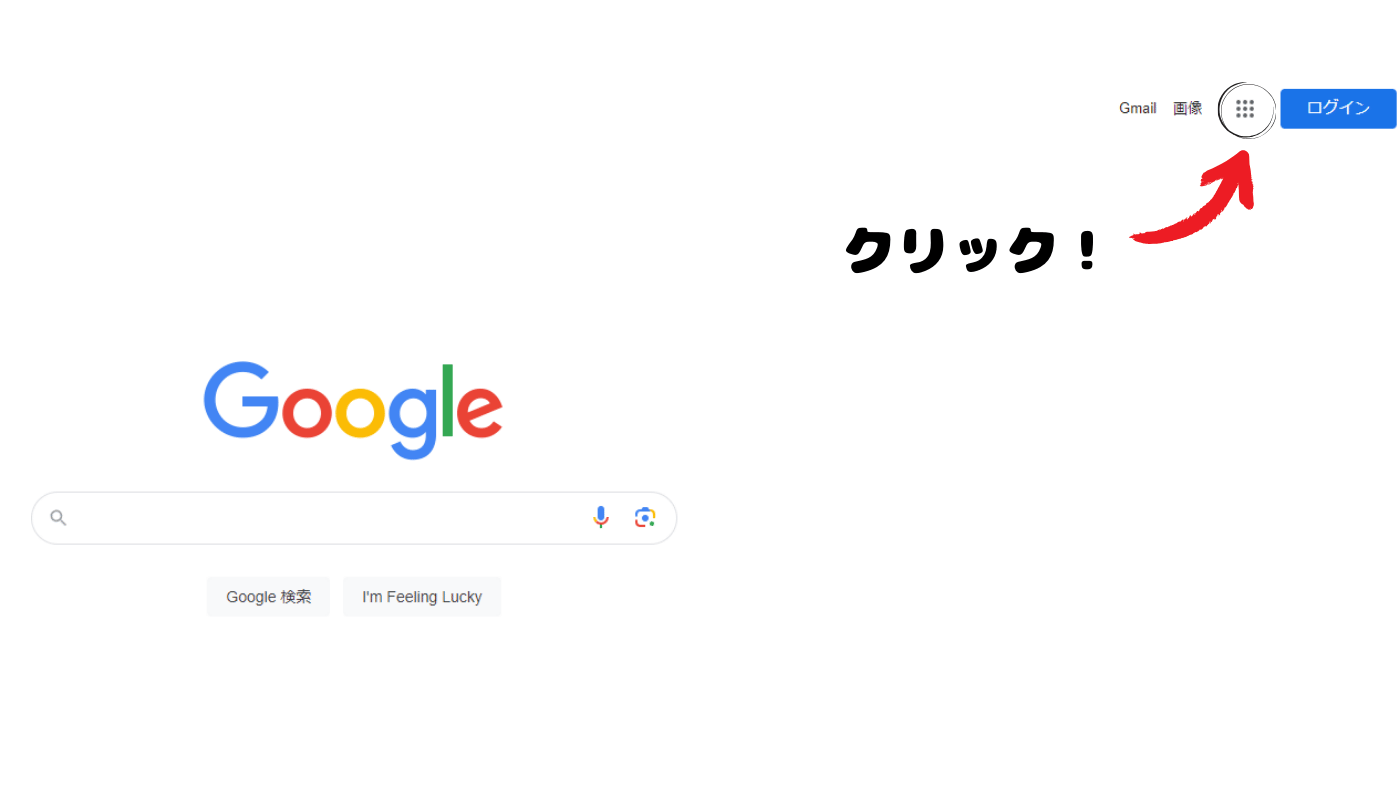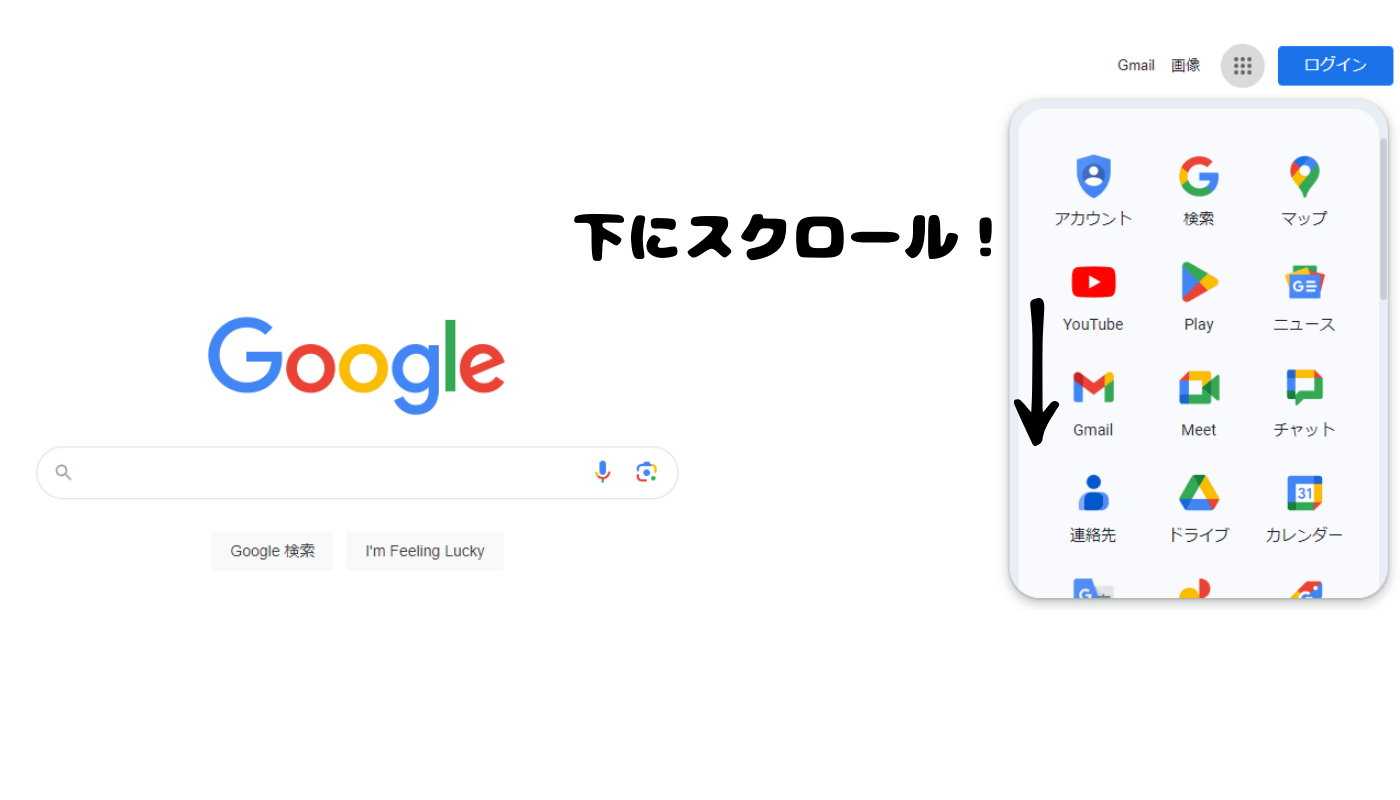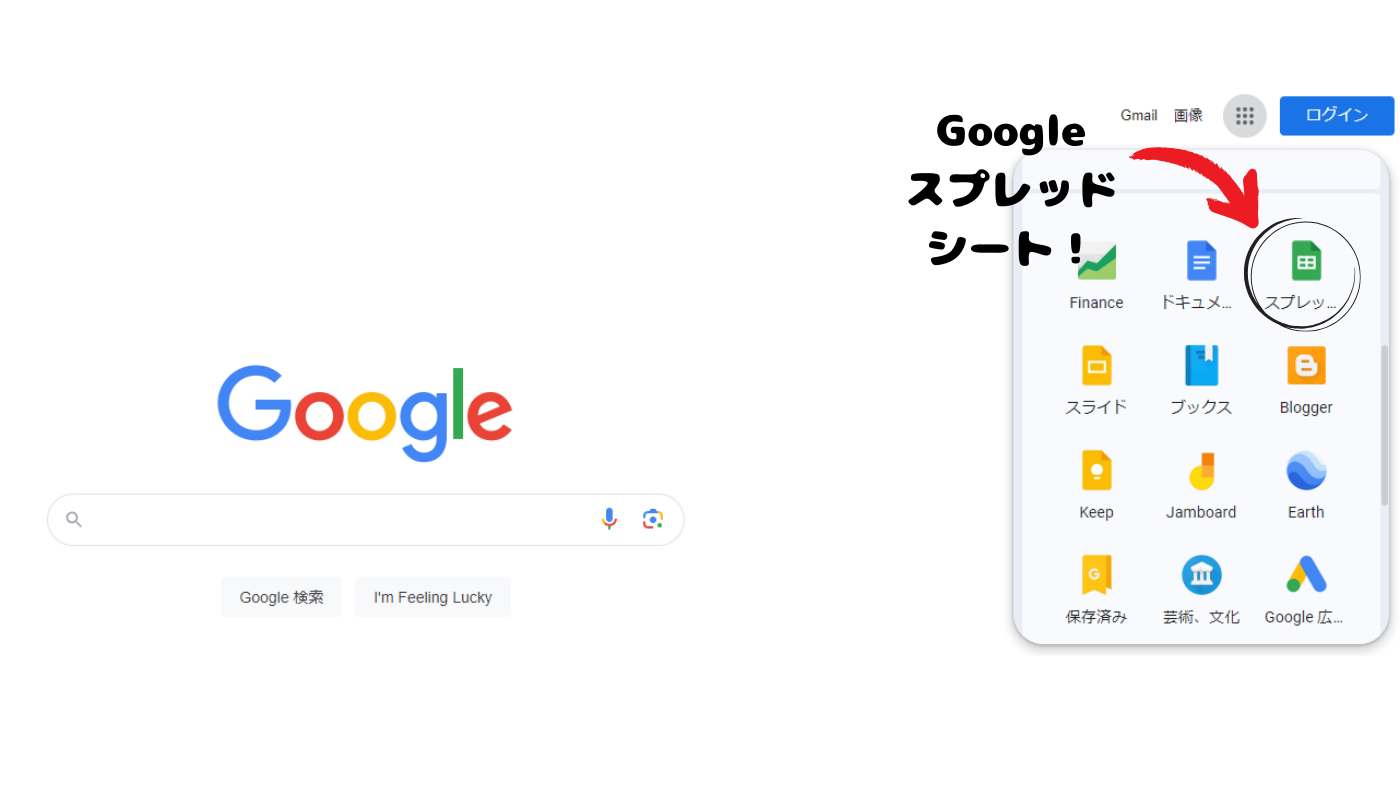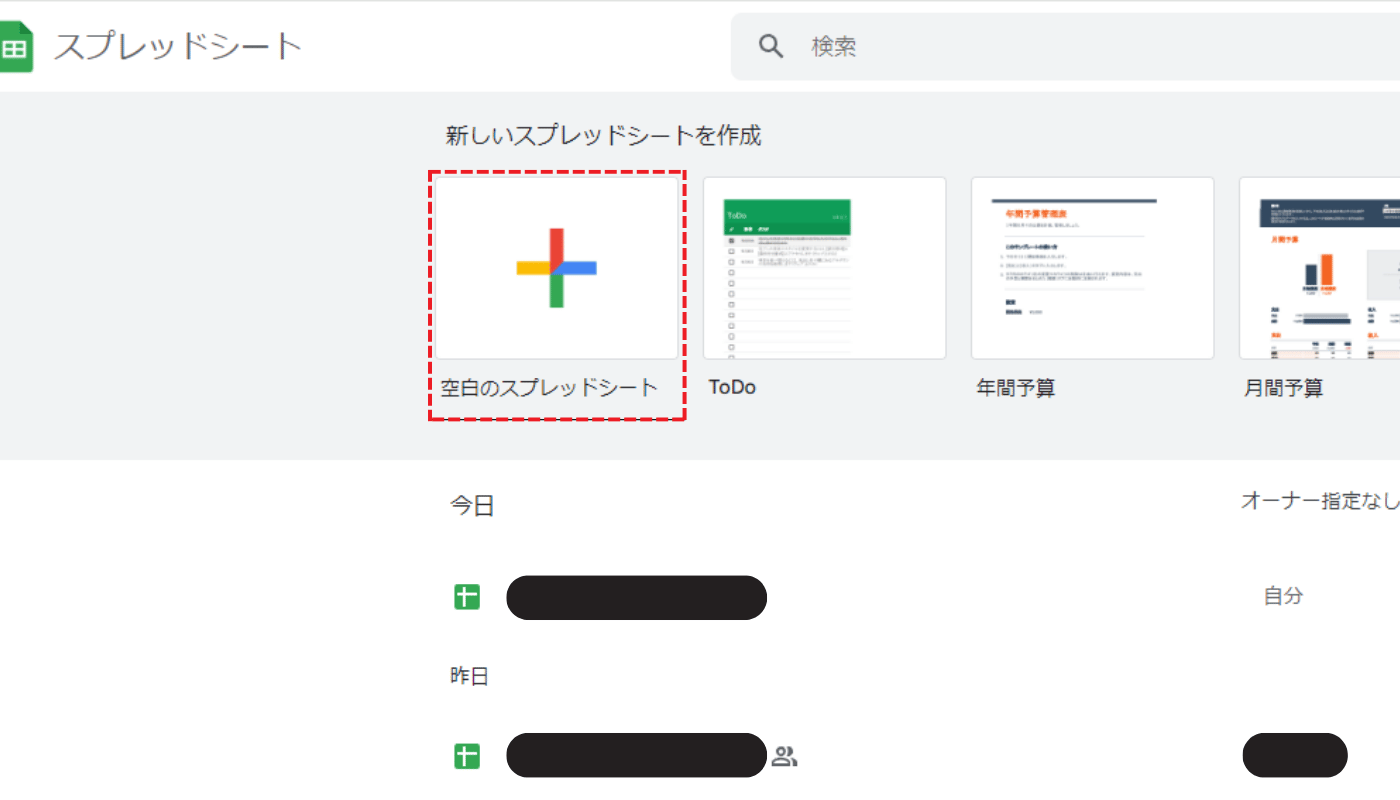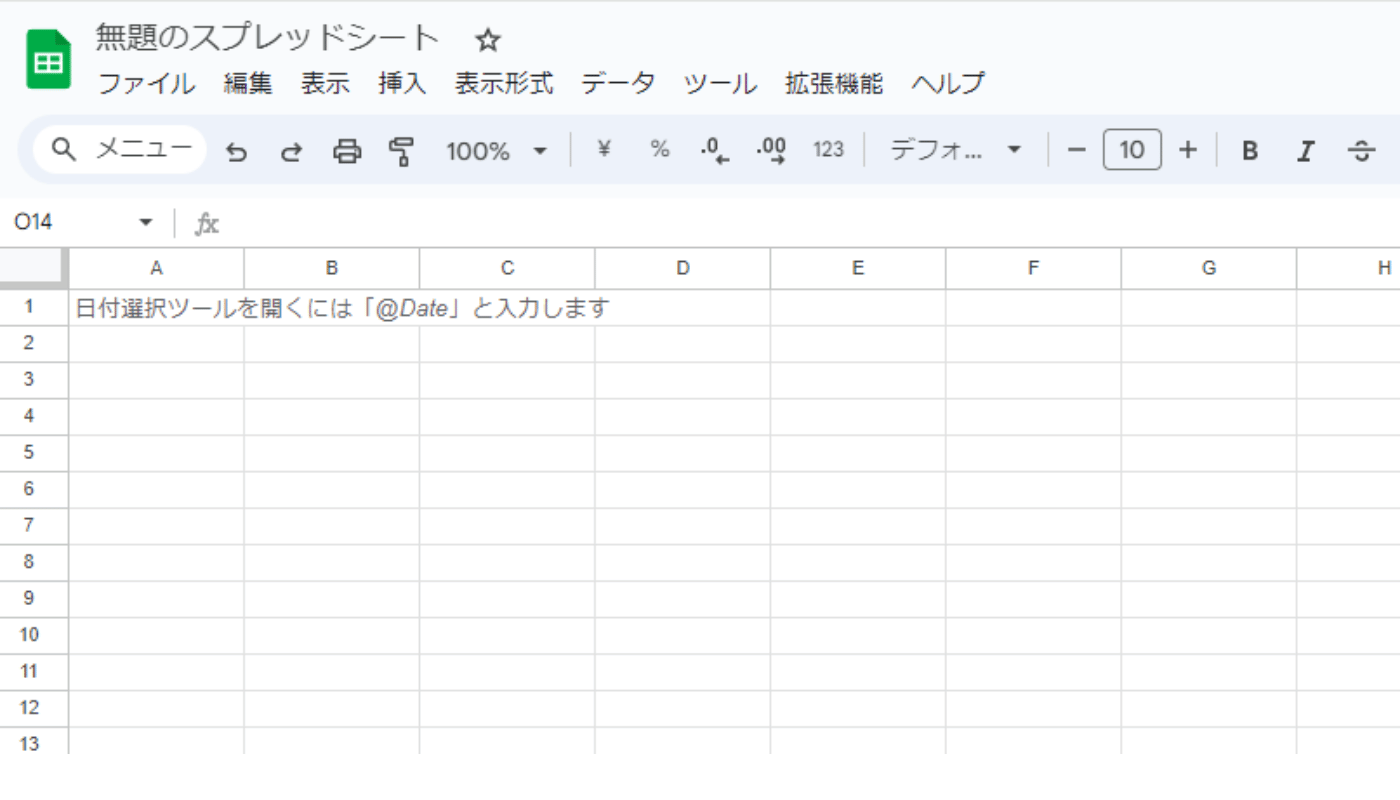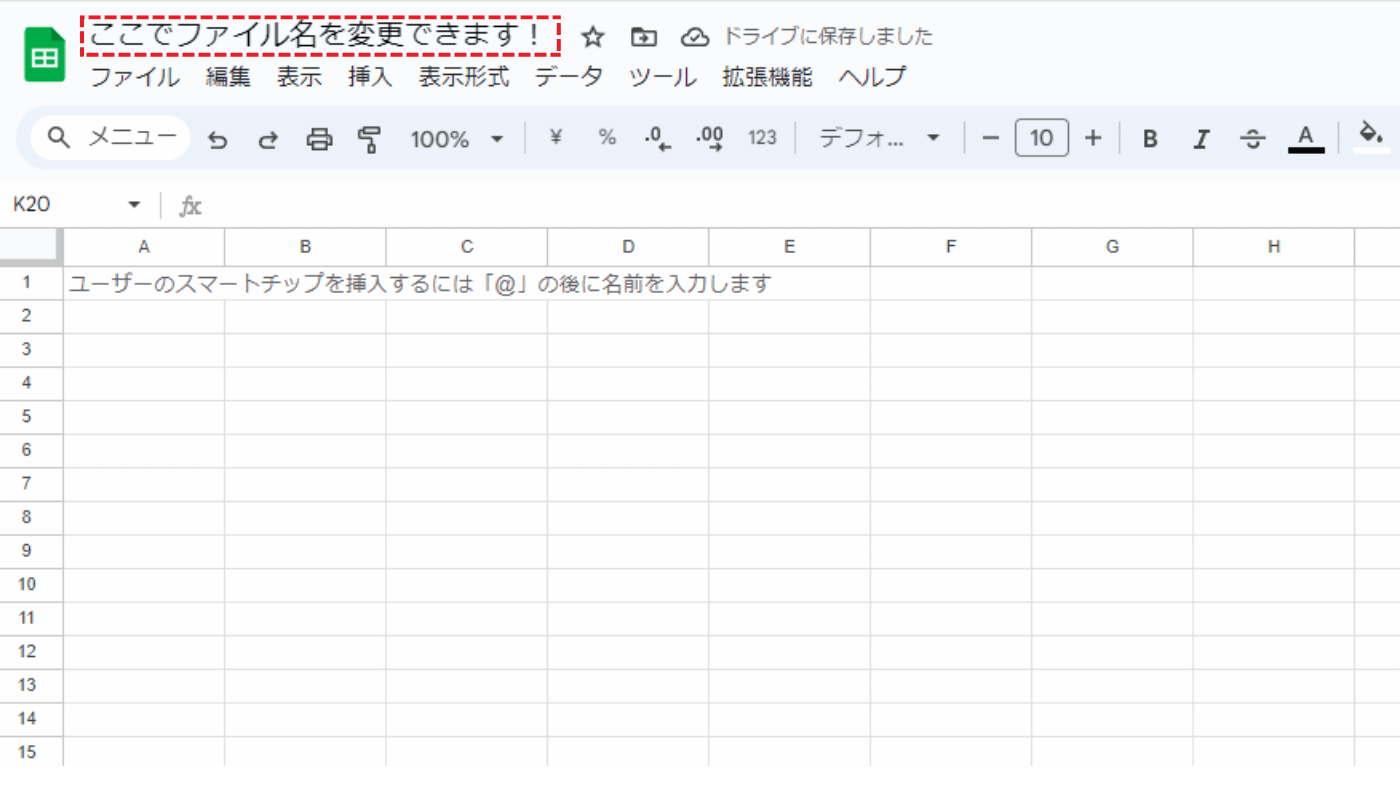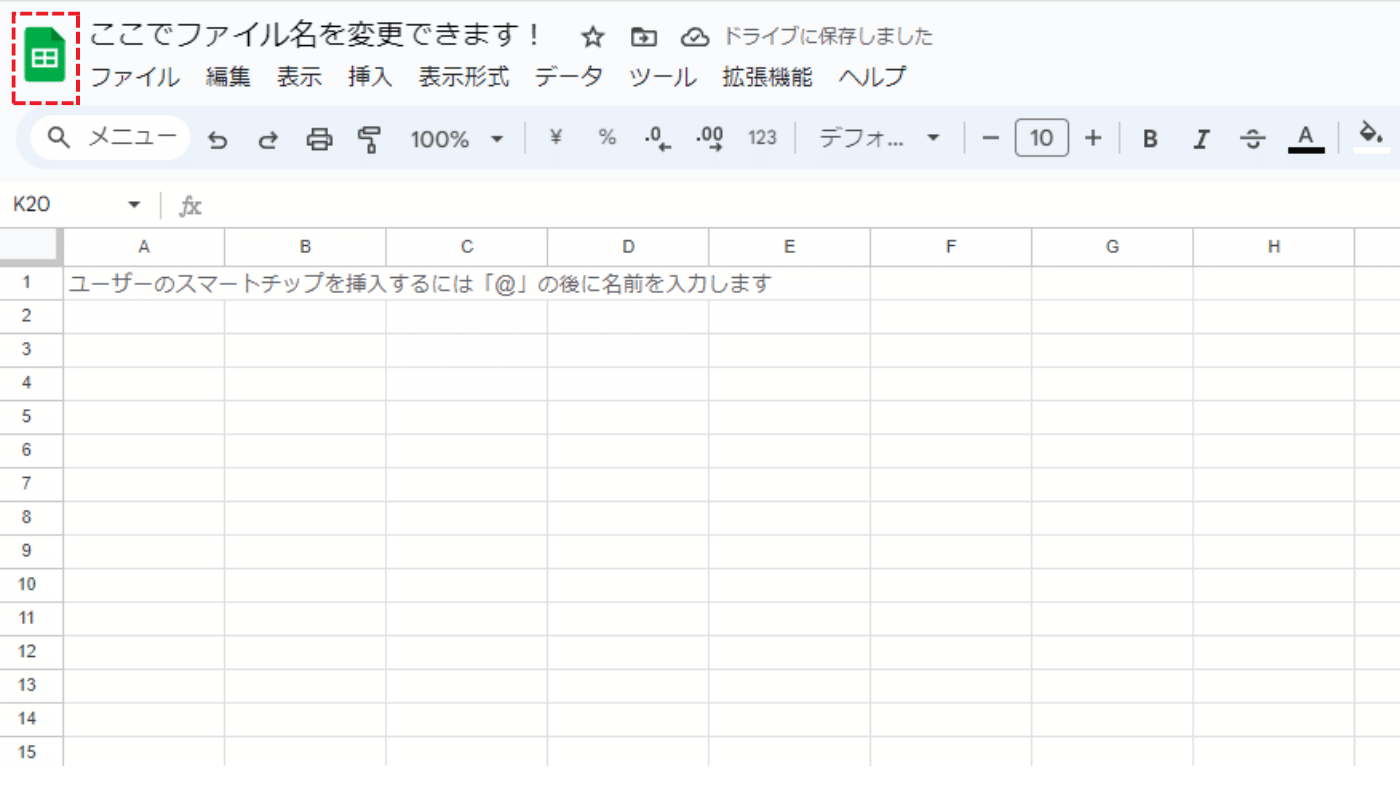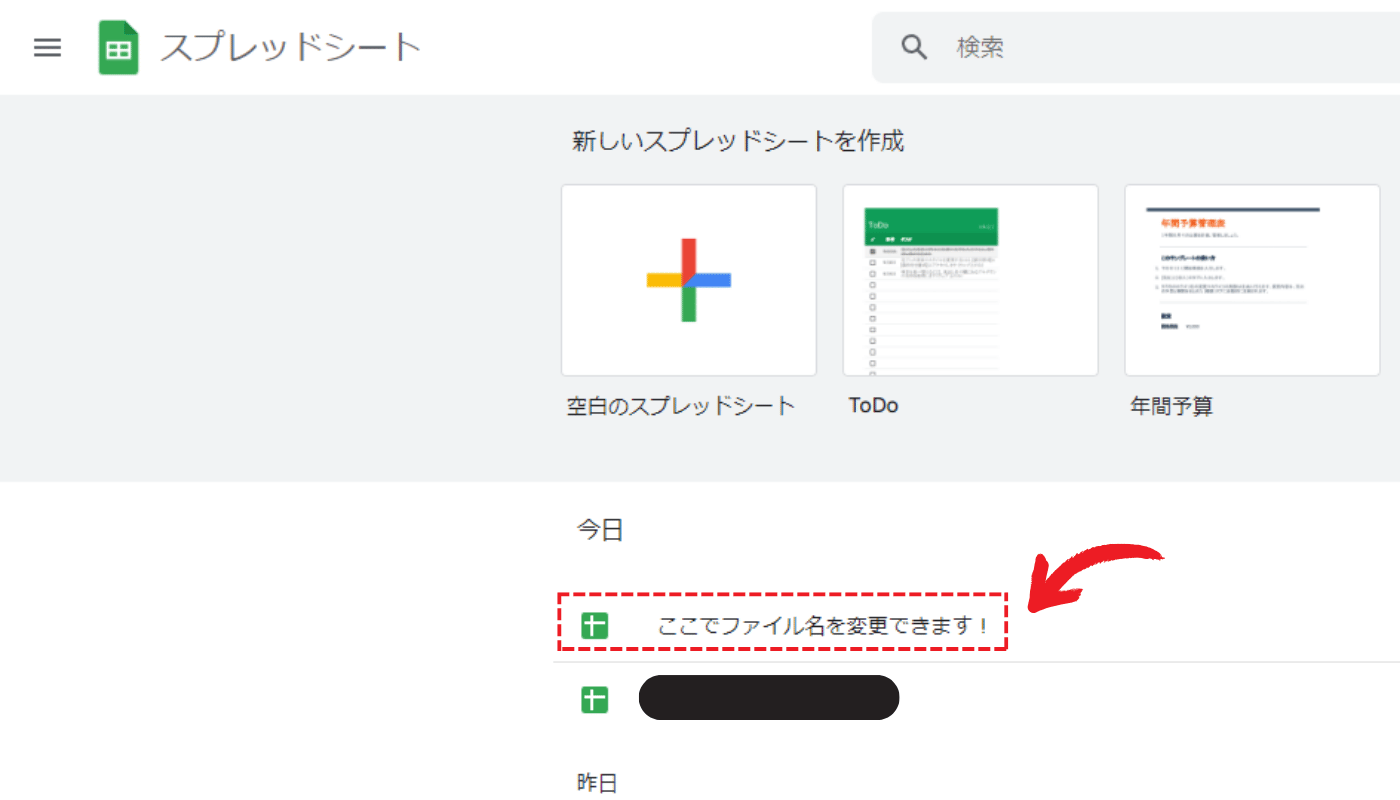1. Googleスプレッドシートを開くには?
上記のURLにアクセスすると、下記のような画面になります。
下記ではログインしていませんが、ログインしている場合はあなたのユーザー名が右上に表示されていると思います。
Googleスプレッドシートを開始する前に、Googleアカウントにログインしていることを確認してください。
ログインしていない場合は、Googleのホームページからログインしてください。
アカウントを作成していない方は新規に作成してください。
ログインしたら、Google Appsの中から「スプレッドシート」を選択してください。
画像のように下にスクロールすると見つけることができます。
新しいスプレッドシートを作成するには、下記画面の「+」ボタンをクリックします。
新規に新しいスプレッドシートを開くことができます。
2. Googleスプレッドシートの名前を変更するには?
上部の「無題のスプレッドシート」をクリックして、スプレッドシートの名前を変更することができます。
任意の名前を入力後、Enterキーを押すと名前が変更されます。
変更内容は手動で保存しなくても、自動的に保存されます。
3. 作成したGoogleスプレッドシートを確認するには?
保存したファイルを確認するには、左上部分の緑色のアイコンをクリックします。
さきほど保存したファイルがあることを確認してください。
再度ファイルを開くには、下記画面で該当のファイルをクリックしてください。
このページをブラウザのブックマークにしておいてもアクセスしやすいですね。
自分にあった方法でアクセスできるようにしておきましょう!
SNSもやってます。
X(旧Twitter) >>> https://twitter.com/pikary_box
Instagram >>> https://www.instagram.com/pikary_box/
X(旧Twitter) >>> https://twitter.com/pikary_box
Instagram >>> https://www.instagram.com/pikary_box/